为何需要把Symantec Antivirus 10.0升级为Symantec Endpoint Protection 11.0
- 格式:doc
- 大小:27.00 KB
- 文档页数:2

Symantec AntiVirus™Corporate Edition 用戶端指南Symantec AntiVirus™ Corporate Edition 用戶端指南本手冊中所指的軟體內含授權許可協議,使用時必須遵守同意書中所記載的條款。
文件版本 10.0版權聲明Copyright ©2005 Symantec Corporation. 版權 ©2005 賽門鐵克公司。
All Rights Reserved. 版權所有。
賽門鐵克公司所提供之任何技術性說明文件的版權及所有權均屬於賽門鐵克公司所有。
不為瑕疵責任擔保。
本技術性說明文件之發送係根據既有的內容,賽門鐵克公司對於其內容的正確性及使用不作任何保證。
使用者必須對使用本技術性說明文件及其所含之內容自行負責。
文件中可能包含技術上或其它誤差或印刷的錯誤。
賽門鐵克保留變更的權利,而不需事先通知。
未經賽門鐵克公司 (20330 Stevens Creek Blvd., Cupertino, CA 95014) 的書面同意,不得複製本出版品的任何部份。
商標Symantec、Symantec 標誌、LiveUpdate、Norton AntiVirus 與 Norton SystemWorks 均為賽門鐵克公司的美國註冊商標。
Norton Internet Security、Norton Personal Firewall、Symantec AntiVirus、Symantec Client Firewall、Symantec Client Security、SymantecDesktop Firewall、Symantec Enterprise Security Architecture、Symantec Packager、Symantec Security Response 與 Symantec System Center 均為賽門鐵克公司的註冊商標。
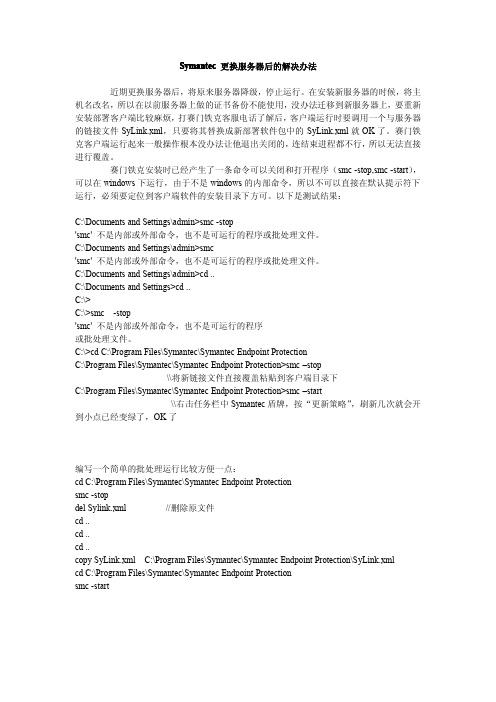
Symantec更换服务器后的解决办法近期更换服务器后,将原来服务器降级,停止运行。
在安装新服务器的时候,将主机名改名,所以在以前服务器上做的证书备份不能使用,没办法迁移到新服务器上,要重新安装部署客户端比较麻烦,打赛门铁克客服电话了解后,客户端运行时要调用一个与服务器的链接文件SyLink.xml,只要将其替换成新部署软件包中的SyLink.xml就OK了。
赛门铁克客户端运行起来一般操作根本没办法让他退出关闭的,连结束进程都不行,所以无法直接进行覆盖。
赛门铁克安装时已经产生了一条命令可以关闭和打开程序(smc-stop,smc-start),可以在windows下运行,由于不是windows的内部命令,所以不可以直接在默认提示符下运行,必须要定位到客户端软件的安装目录下方可。
以下是测试结果:C:\Documents and Settings\admin>smc-stop'smc'不是内部或外部命令,也不是可运行的程序或批处理文件。
C:\Documents and Settings\admin>smc'smc'不是内部或外部命令,也不是可运行的程序或批处理文件。
C:\Documents and Settings\admin>cd..C:\Documents and Settings>cd..C:\>C:\>smc-stop'smc'不是内部或外部命令,也不是可运行的程序或批处理文件。
C:\>cd C:\Program Files\Symantec\Symantec Endpoint ProtectionC:\Program Files\Symantec\Symantec Endpoint Protection>smc–stop\\将新链接文件直接覆盖粘贴到客户端目录下C:\Program Files\Symantec\Symantec Endpoint Protection>smc–start\\右击任务栏中Symantec盾牌,按“更新策略”,刷新几次就会开到小点已经变绿了,OK了编写一个简单的批处理运行比较方便一点:cd C:\Program Files\Symantec\Symantec Endpoint Protectionsmc-stopdel Sylink.xml//删除原文件cd..cd..cd..copy SyLink.xml C:\Program Files\Symantec\Symantec Endpoint Protection\SyLink.xmlcd C:\Program Files\Symantec\Symantec Endpoint Protectionsmc-start附:常规情况下的备份和迁移恢复的前提要求:必须有事先已经备份好的PKI文件夹。

Symantec AntiVrius 10 企业板病毒系统设定方法1,Symantec AntiVrius 10 设定方法以成都的为例,如下图,在安装了软件后系统重新启动后,在屏幕的下方出现如下图的图标。
2,双击图标进入密码提示框后,输入在安装时候设定的密码。
3,进入Symatec AntiVirus 程序设定画面,点击配置中的文件系统自动防护4,Symatec AntiVirus 程序中的文件系统自动防护里面的宏病毒设定为:下图所示的操作模式。
5,Symatec AntiVirus 程序中的文件系统自动防护里面的非宏病毒设定为:下图所示的操作模式。
6,注意以上4和5的设定要正确,后点击“高级”,在高级里,把自动启用中的设定为下图所示。
7,Symantec AntiVrius 10防病毒程序的升级方法,可以在调度更新里设定后,,Symantec AntiVrius 10系统会按照调度更新里设定值进行更新,但此处用LiveUpdate 手动更新,LiveUpdate 可以在你自己想更新的时候,马上进行更新动作。
8,Symantec AntiVrius 10防病毒程序的升级窗口如下图,点击“下一步”后,Symantec AntiVrius 10 会自己通过网络连接到病毒库中心,进行更新动作,当更新结束后,请关闭Symantec AntiVrius 10 软件的管理画面,以防病毒直接攻击Symantec AntiVrius 10防病毒程序。
注意:更新的过程由网络速度来定,一般情况下,为每秒更新的KB速度是连续的,大概5分钟后就可以更新完5M的病毒库,如花费的时间较长,网络速度慢的话,不建议更新动作。
一般来说最好是早上没有其它电脑使用网路资源的情况下,进行更新动作。
第一次安装更新的话,请一定把病毒库更新到最新的病毒库。
安装好了Symantec AntiVrius 10 一样的要安装360,及更新系统补丁程序,这样Symantec AntiVrius 10才可以更好的保护好服务器,防止病毒的入侵。

以我给的标题写文档,最低1503字,要求以Markdown 文本格式输出,不要带图片,标题为:赛门铁克解决方案# 赛门铁克解决方案## 简介赛门铁克(Symantec)是一家领先的全球性网络安全公司,提供了针对企业和个人的全面安全解决方案。
赛门铁克的产品和服务涵盖了反病毒软件、入侵防御系统、安全管理工具等领域,以保护用户的计算机和网络免受各种威胁。
本文档将介绍赛门铁克解决方案的主要特点和功能,以及该解决方案在各个领域的应用案例。
## 主要特点赛门铁克解决方案具有以下主要特点:1. 全面的防护能力:赛门铁克的产品和服务能够防止恶意软件、网络攻击、数据泄露等安全威胁,保护用户的计算机和网络安全。
2. 高级的威胁检测与防御:赛门铁克利用先进的威胁情报和机器学习算法,能够及时识别和阻止各种新型的威胁,保护用户免受零日攻击等高级威胁的影响。
3. 灵活的部署与管理:赛门铁克解决方案可以根据用户的需求灵活部署,支持本地部署或云服务,同时提供全面的安全管理工具,方便用户对安全策略和事件进行管理和监控。
4. 多平台支持:赛门铁克的产品和服务支持多个操作系统和平台,包括Windows、Mac、Linux等,适用于各种不同的使用场景和需求。
## 主要功能赛门铁克解决方案具有以下主要功能:### 1. 反病毒与反恶意软件赛门铁克提供了高效的反病毒和反恶意软件功能,能够实时监测和检测计算机上的恶意软件,并采取相应的措施进行清除和隔离。
同时,赛门铁克的威胁情报系统可以及时更新,提供最新的病毒特征和升级补丁,以应对不断变化的安全威胁。
### 2. 入侵防御和安全防火墙赛门铁克的入侵防御系统和安全防火墙功能可以监测和阻止网络中的入侵行为和攻击,包括端口扫描、DDoS攻击等。
通过利用高级的防御技术,如行为分析和实时流量监测,赛门铁克能够及时发现并应对各种威胁,保护用户的网络安全。
### 3. 数据泄露防护赛门铁克提供了数据泄露防护功能,能够监控和防止敏感数据的泄露。


杀毒软件安装步骤
准备步骤:如果机器上使用的是非Symantec Norton的杀毒软件,必须先卸载已有的杀毒软件。
卸载后,进入下面的正式安装步骤。
第一步:在我的电脑中的地址栏中输入:10.0.20.1/webinstall,或者在IE浏览器中的地址栏输入:10.0.20.1/webinstall。
然后按“回车”键,出现如下界面。
第二步:点击上面界面中的“立即安装”。
如果出现下面的界面,点击“是”,如果不出现,则直接到第三步。
第三步:出现下面界面时,点击“下一步”。
第四步:当出现下面界面是,点击并选择“我接受……”选项后,点击“下一步”。
第五步:当出现下面界面时,选择“完全”,然后点击“下一步”。
第六步:当出现下面界面时,点击“安装”。
第七步:当出现下面界面时,点击“完成”。
第八步:大部分机器,出现下面界面,需要重新启动,点击“是”,重新启动即可。
第九步:安装完成后,桌面的右下角出现黄色盾牌形状的图标(名称为:symantec-antivirus),此即为杀毒软件防护程序。
双击黄色盾牌,显示以下界面。
安装后,界面中的程序应显示为:10.1.X.X,病毒定义文件版本为最近一周内的日期。
今后,所有安装的计算机会自动进行更新病毒定义,不必人工操作。
如果安装后发现病毒的计算机,请点击下面第二个界面中的“全面扫描”进行计算机杀毒扫描。
业务科2006.11.27。
部署Symantec Antivirus 10.0网络防毒服务器SYMANTEC NAV 10.0企业版是SYMANTEC最新推出的防病毒软件,用于企业内部网内的电脑防病毒,与单机版(一般个人用户只安装客户端,作用与个人版软件功能差不多)相比,企业版系统增加了网络管理功能,如病毒码的统一更新,防病毒策略的统一制订,发现病毒的网络报警等等,这些网络管理功能大大减轻电脑管理员的无谓的工作量。
SYMANTEC NAV 10.0企业版是在原有版本上做了很大的改进,可能也删除了其中好多不实用的组件,整个光盘的大小不到300M,比原有老版本小了很多。
一:防病毒服务器硬件准备工作为保证防病毒系统的正常稳定运行,如要在企业内部正式使用的话。
最好能准备一台独立的服务器作为防病毒专用的服务器。
其实病毒服务器对硬件的要求不是很高(除非你的企业很大,内部的电脑数量很多),只要WINDOWS2003能正常运行即可(我的最低建议是512M 内存、 4G 的硬盘空间)。
有一点比较重要,在装防病毒服务器要做好网络规划,不然等要换服务器网络地址时你就惨了,一不小心的话下面的防病毒客户端会找不到父服务器而失去联系。
如确实要重新安装防病毒服务器的话,服务器机器名、IP 地址、防病毒服务器组名一定不能改变。
二:服务器软件安装工作1.Win 2000/WINDOWS 2003 ,推荐使用WIN 2003企业版(我用的是WIN2003标准版正版软件,HOHO,HP Proliant ML570 G3上带的,贵噢!)2. 使用WIN 2000的安装SP4与IE6.0 SP13. 打好两个重要的补丁:冲击波与震荡波补丁,还有重要补丁使用WINDOWSUPDATE安装(防病毒服务器的补丁一定要及时补上)三。
测试服务器网络连通情况硬件与操作系统安装后做测试工作,特别是网络连接现在的NAV 10.0主程序容量不到300M,安装也比以前的更简单,对于用户来说安装更方便。
1. 赛门铁克产品中文知识库文档列表 (1)2. Symantec Endpoint Protection (SEP) 简体中文文档汇总(持续更新) (2)3. Symantec Endpoint Protection 11.0 主要文章 (8)4. NetBackup (NBU) 简体中文文档汇总(持续更新) (12)5. Backup Exec for Windows Servers (BEWS) 简体中文文档汇总(持续更新) (20)6. Backup Exec System Recovery (BESR) 简体中文文档汇总(持续更新) (30)7. Symantec Brightmail Gateway (SBG) 简体中文文档汇总(增加中) (34)8. Symantec Information Foundation 产品简体中文文档归总(持续更新) (35)9. Cluster Server (VCS) 简体中文文档汇总(持续更新) (38)10. Enterprise Vault (EV) 简体中文文档汇总(持续更新) (39)11. Storage Foundation (SF) 简体中文文档汇总(持续更新) (41)12. Volume Manager(VxVM)简体中文文档汇总(持续更新) (44)13. Volume Replicator (VVR) 简体中文文档汇总(持续更新) (45)1.赛门铁克产品中文知识库文档列表service1.symantec./SUPPORT/INTER/ent-securitysimplifiedchinesekb.nsf/cn_docid/本文档翻译自英文文档。
原英文文档可能在本翻译版发布后进行过修改更新。
赛门铁克对本翻译文档的准确度不做保证。
情形按照产品分类,将现有中文知识库文档汇总,以方便各位查阅。
解释Security (安全产品)•Symantec Endpoint Protection (SEP)•Symantec Brightmail Gateway (SBG)•Symantec Mail Security for SMTP (SMS)Availability (存储产品)•Symantec Backup Exec (BEWS)•Symantec Backup Exec System Recovery (BESR)•Symantec Cluster Server (VCS)•Symantec Enterprise Vault (EV)•Symantec NetBackup (NBU)•Storage Foundation (SF)•Symantec Volume Manager (VxVM)•Symantec Volume Replicator (VVR)•文档号:最近更新: 2009-12-02Date Created: 2009-10-15产品: All Products2.Symantec Endpoint Protection (SEP) 简体中文文档汇总(持续更新)本文档翻译自英文文档。
Symantec 10.1官方的MSI配置指导!此文件列出了Symantec AntiVirus 和Symantec Client Security最常用的MSI 命令。
要获取命令、属性和功能的完整列表,请参见Symantec 知识库。
基本MSI 命令------------------/QN - 安静安装,没有用户界面/QB - 安静安装,有基本用户界面/L*V log.txt - 将完整详细的日志记录到文件log.txtMSI 日志记录------------------当从setup.exe 存根运行时,Symantec Antivirus、Symantec Client Security 和Symantec 系统中心会自动在%TEMP% 文件夹(如C:\Documents andSettings\<USERNAME>\Local Settings\Temp)中创建安装程序日志,日志名称分别为SAV_INST.LOG、SCS_INST.LOG 或SSC_INST.LOG。
当安装程序从ClientRemote 或AVServer 工具运行时,会自动在%WINDIR%\temp 文件夹(如C:\WINDOWS\temp)中创建安装程序日志VPREMOTE.LOG。
在确定安装程序故障时,这些安装程序日志至关重要。
在联系Symantec 支持部门时,请准备好这些日志。
* 注意:在本地化的操作系统上,存放这些日志文件的文件夹可能稍有不同。
要解决此问题,请单击“开始”按钮,单击“运行”,然后输入%TEMP% 找到临时文件夹,或者输入%WINDIR%\temp 找到Windows 临时文件夹。
请参见下面的“阅读安装程序日志”部分,以了解更多信息。
基本MSI 属性--------------------REBOOT=REALLYSUPPRESS –在迁移过程中,可能需要重新启动。
如果抑制必需的重新启动,可能无法使用完整的产品功能,直到进行重新启动。
升级 Symantec 10.1 遇到的问题及解决办法
张忠东
【期刊名称】《金融科技时代》
【年(卷),期】2008(016)010
【摘要】@@ 人民银行总行于2008年7月3日开始在全国范围内实施防病毒系统升级工程,我们在升级 Symantec 10.1 的过程内遇到了一些问题,现将这些问题及解决办法进行汇总.
【总页数】2页(P49-50)
【作者】张忠东
【作者单位】中国人民银行柳江县支行
【正文语种】中文
【中图分类】TP3
【相关文献】
1.Windows 2000 server升级到windows 2003 server可能遇到的问题及解决办法 [J], 桂学勤
2.Symantec升级三大软件 [J], 崔欣
3.用友ERP-U8V10.1供应链系统典型问题及解决办法 [J], 袁礼;周闪闪;陈菁
4.Symantec AntiVirus 10.1客户端故障排除一例 [J], 曾祥兴
5.升级NETWARE网络遇到的问题及解决办法 [J], 刘秋英;刘丽娟
因版权原因,仅展示原文概要,查看原文内容请购买。
需要把Symantec Antivirus 10.0升级为Symantec Endpoint Protection 11.0原因
Symantec Endpoint Protection采用比原来Symantec Antivirus 10.0更为有效的整体方法,来保护笔记本电脑、台式机和服务器等端点。
Symantec Endpoint Protection结合了五种领先的安全技术,可针对各种已知威胁和未知威胁主动提供最高级别的防护,这些威胁包括病毒、蠕虫、特洛伊木马、间谍软件、广告软件、Rootkit和零日攻击。
Symantec Endpoint Protection是Symantec新发布的终端安全产品,我们建议把Symantec Antivirus 10.0升级为Symantec Endpoint Protection,如下:1. 增强端点保护
Symantec Antivirus 10.0原来功能比较单一,只有防病毒的功能。
Symantec Endpoint Protection 将防病毒软件、反间谍软件、防火墙、设备控制和先进的入侵防御集成为一个代理,让企业能够大大增强端点防护的级别。
2.只需一个客户端
Symantec Antivirus 10.0需要在每个端点上安装防病毒软件再结合其他产品如:反间谍软件、台式机防火墙、入侵防御和设备控制技术。
在每个端点上分别部署这些安全产品时,不仅需要很长时间,而且还会增加 IT复杂性和成本。
Symantec Endpoint Protection则把所有技术集成为一个代理,减少终端安装软件客户端的数量。
3.更少内存占用
Symantec Endpoint Protection同时提供比Symantec Antivirus 10.0更少内存、占用更少资源,同时可增强防护。
Symantec Antivirus 10.0原来需要62M
的内存占用、Symantec Client Security原来需要129的内存占用, Symantec Endpoint Protection只有21M的内存占用,大大减少了内存占用84%。
4.部署、升级、维护简单
Symantec Antivirus 10.0客户端、服务器升级都管理比较麻烦,升级客户端需要重新安装,也不支持客户端更新包增量下载。
Symantec Endpoint Protection 提供很好的客户端、服务器软件增量升级,升级客户端也不需要重新启动终端设备,大大减少升级客户端的工作量。
5.提高端点安全标准
Symantec Antivirus 10.0对蠕虫、病毒、特洛伊木马、键盘记录器和网页仿冒网站在内的网络威胁防护相对比较弱。
Symantec Endpoint Protection 在这方面的功能大大增强,软件集成了新收购的公司Confidence Online软件利用数百个检测模块分析威胁所显示的行为特征,确定运行的活动进程或网站是安全的还是有威胁性的。
这项技术无需传统的特征或安全补丁即可根据行为立即检测和减缓威胁的影响,从而保护用户免遭攻击。